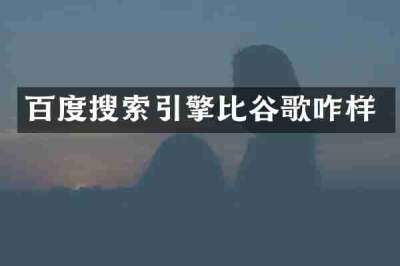摘要:当谷歌浏览器(Google Chrome)搜索速度变慢时,您可以尝试以下一些方法来解决这个问题:1. 清除浏览数据: - 打开谷歌浏览器,点击右上角的三点菜单按钮。 - 选择“设置”。 - 在左侧菜单中点击“隐私设置和安全性”。 ...
当谷歌浏览器(Google Chrome)搜索速度变慢时,您可以尝试以下一些方法来解决这个问题:

1. 清除浏览数据:
- 打开谷歌浏览器,点击右上角的三点菜单按钮。
- 选择“设置”。
- 在左侧菜单中点击“隐私设置和安全性”。
- 点击“清除浏览数据”,然后选择清除时间范围,如“所有时间”。
- 勾选“浏览记录”、“Cookie及其他网站数据”以及“缓存的图片和文件”,然后点击“清除数据”。
2. 禁用或移除不必要的扩展程序:
- 同样在设置菜单中,选择“扩展程序”。
- 浏览已安装的扩展程序,禁用或删除那些不需要的扩展程序。
3. 更新谷歌浏览器:
- 点击右上角的三点菜单按钮,选择“帮助”,然后选择“关于Google Chrome”。
- 浏览器会自动检查和下载最新的更新。
4. 关闭多余的标签页:
- 打开太多的标签页会占用大量的系统资源。关闭一些不需要的标签页可以提高浏览器的速度。
5. 重置浏览器设置:
- 打开设置菜单,向下滚动并点击“高级”以展开高级设置。
- 找到并点击“恢复设置为原始默认值”,然后确认重置。
6. 检查恶意软件:
- 在设置菜单中,点击“系统和安全”下的“清理计算机”。
- 点击“查找”,让浏览器检查并删除可能存在的恶意软件。
7. 尝试使用不同的网络连接:
- 有时候问题可能在于网络连接本身,而不是浏览器。如果可能,切换到不同的网络并测试速度。
通过以上方法,您应该能解决大多数导致谷歌浏览器搜索变慢的问题。